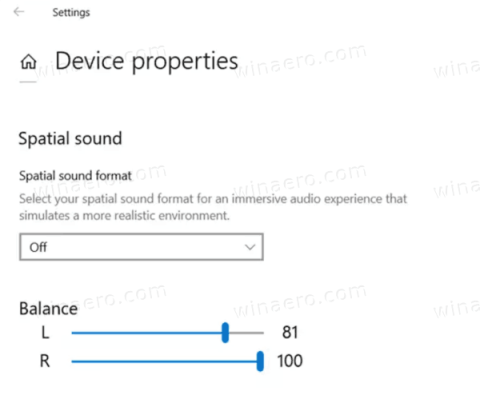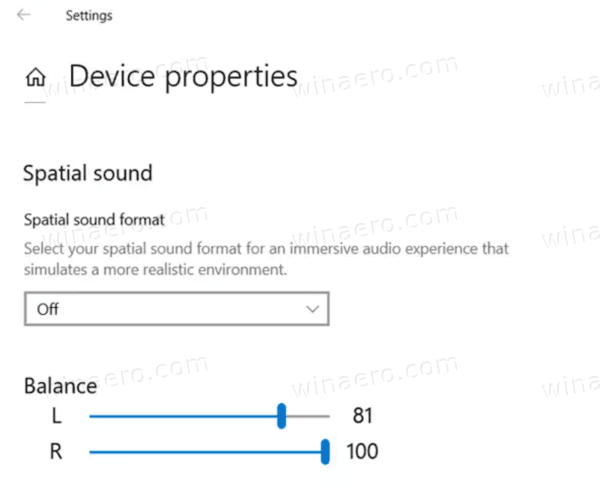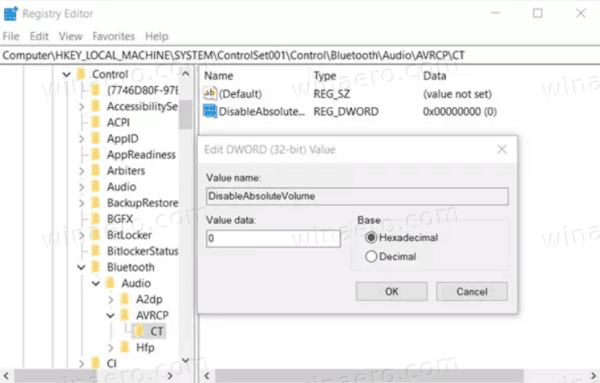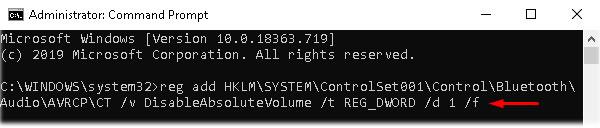В настоящее время гарнитуры Bluetooth стали важным инструментом, помогающим слушать музыку, совершать звонки и т. д. Однако некоторые пользователи Windows 10 недавно сообщили, что не могут контролировать громкость Bluetooth. Громкость на обеих сторонах гарнитуры подключена, поэтому изменение звука на любой стороне повлияет на другую сторону.
К счастью, в Windows 10 есть специальная функция звука Absolute Volume, которая позволяет ползунку громкости точно контролировать локальную громкость динамика Bluetooth (или гарнитуры), подключенного к компьютеру. Он доступен в Windows 10, начиная с версии 1803 обновления за апрель 2018 года.
Сегодня в этом уроке Quantrimang покажет вам 2 различных способа (командная строка и редактор реестра) включить или отключить абсолютную громкость Bluetooth на ПК с Windows 10.
Абсолютный объем в Windows 10
Microsoft постоянно совершенствует стек Bluetooth в Windows 10. Например, версия Windows 10 2004 года прошла сертификацию Bluetooth 5.1, предоставляя пользователям все последние инновации версии стека. Кроме того, ожидается, что Windows 10 будет поддерживать функции Bluetooth 5.2 в сборках Insider Preview, которые будут включены в обновления функций, выпущенные после 20 января.
Абсолютный объем — полезная функция. Однако для некоторых устройств Bluetooth это может помешать вам регулировать громкость для левой и правой стороны. После изменения уровня громкости одного из динамиков уровень громкости другого динамика также изменится автоматически.
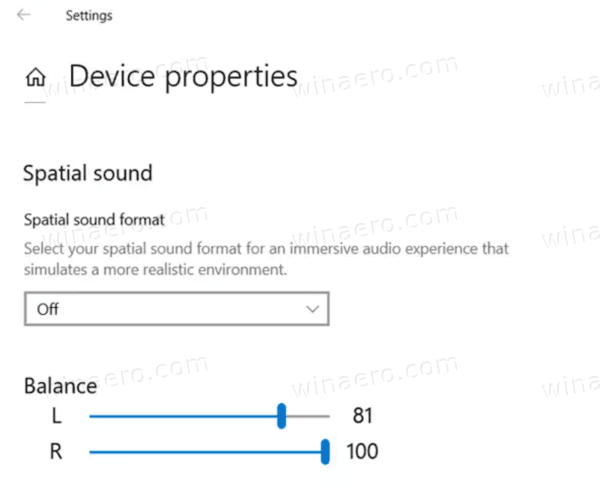
Измените уровень громкости одного из динамиков, уровень громкости другого динамика также изменится автоматически
В этом случае вы можете отключить Абсолютный объем. Это можно сделать с помощью редактирования реестра. Прежде чем продолжить, убедитесь, что ваша учетная запись имеет права администратора. Теперь следуйте инструкциям ниже.
Как включить/выключить абсолютную громкость Bluetooth в Windows 10
Чтобы включить или отключить абсолютную громкость Bluetooth на ПК с Windows 10, используйте один из следующих методов:
Использование редактора реестра
1. Откройте приложение «Редактор реестра» .
2. Перейдите к следующему разделу реестра.
HKEY_LOCAL_MACHINE\SYSTEM\ControlSet001\Control\Bluetooth\Audio\AVRCP\CT
3. Справа измените или создайте новое 32-битное значение DWORD DisableAbsoluteVolume.
Примечание . Даже если вы используете 64-битную версию Windows, вам все равно необходимо создать 32-битное значение DWORD.
4. Установите значение 1 , чтобы отключить функцию «Абсолютный объем».
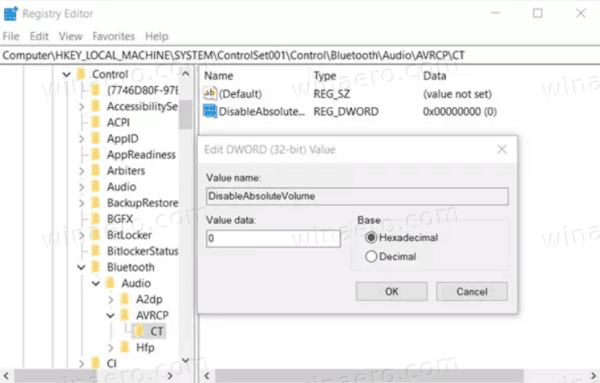
Установите значение 1, чтобы отключить, и 0, чтобы включить Абсолютный объем.
5. Установите значение 0 , чтобы включить абсолютный объем.
6. Перезагрузите Windows 10.
Использование командной строки
Чтобы отключить абсолютную громкость Bluetooth, все, что вам нужно, это выполнить несколько кодов в командной строке . Подробный метод выглядит следующим образом:
Удерживайте одновременно клавиши Win+R , чтобы открыть диалоговое окно «Выполнить» .
Введите cmd в пустую область и нажмите Ctrl + Shift + Enter . Это запустит консоль Windows с правами администратора.
Когда появится окно UAC , нажмите «Да».
В командной строке с правами администратора выполните одну за другой приведенные ниже команды и нажимайте клавишу Enter после каждой командной строки:
reg add HKLM\SYSTEM\ControlSet001\Control\Bluetooth\Audio\AVRCP\CT /v DisableAbsoluteVolume /t REG_DWORD /d 1 /f
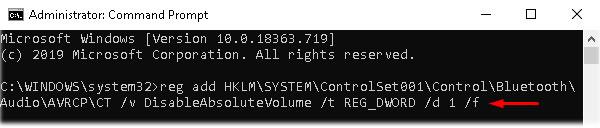
Отключить абсолютную громкость Bluetooth
Примечание . Если вы хотите включить абсолютную громкость Bluetooth, выполните команду ниже:
reg add HKLM\SYSTEM\ControlSet001\Control\Bluetooth\Audio\AVRCP\CT /v DisableAbsoluteVolume /t REG_DWORD /d 0 /f
После успешного выполнения приведенных выше кодов перезагрузите компьютер, чтобы внесенные изменения вступили в силу.